Como salvar fotos do iMessage no rolo da câmera de uma só vez no iPhone
Se você é alguém que troca muitos arquivos de mídia via iMessage, não está sozinho. A maioria dos usuários do iOS usa o aplicativo Mensagens mais do que qualquer outro aplicativo de mensagens de terceiros. Ainda mais depois de uma infinidade de Adicionais feito para o iMessages no iOS 10. Embora não haja uma opção direta no iMessage para salvar fotos recebidas automaticamente no Rolo da Câmera, mas você ainda pode salvar várias fotos em massa. Para ajudá-lo com isso, estamos aqui com este tutorial para que você saiba como salvar fotos do iMessage no Rolo da Câmera de uma só vez no iPhone.
Com o tempo, você pode ter empilhado muitas fotos em suas conversas do iMessage. Você pode salvá-los no aplicativo Fotos por bons motivos, como transferi-los para o seu PC ou compartilhar com outras pessoas. Não pense em salvá-los individualmente, pois usando as etapas abaixo você pode mover várias fotos da conversa do iMessage para a Câmera de uma só vez.
Então vamos fazer isso.
Salvar fotos do iMessage no rolo da câmera no iOS
1. Inicie o aplicativo Mensagens e abra a conversa desejada de onde deseja salvar as imagens.
2. Se você deseja baixar algumas imagens, pode baixá-las individualmente tocando longamente na foto e selecionando Salvar.

Alternativamente, você também pode abrir a foto tocando nela. Depois disso, toque no Ícone de compartilhamento no canto inferior esquerdo e selecione Salvar imagem.
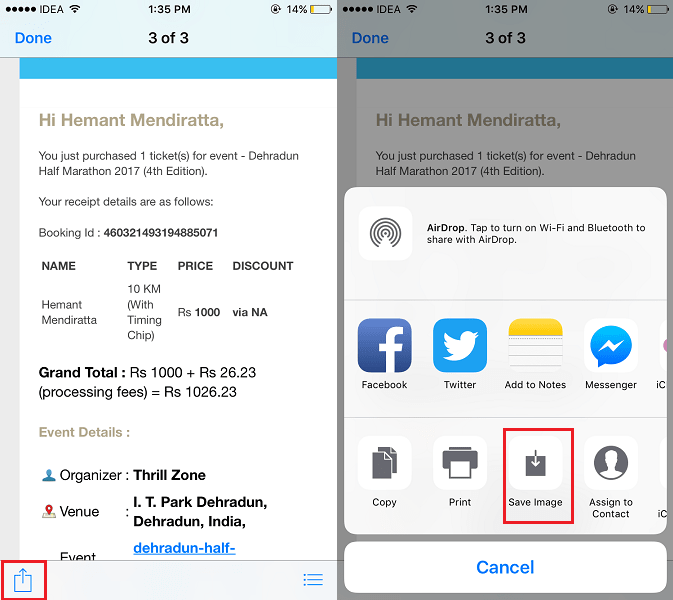
3. No entanto, usar o método acima é uma tarefa mundana se você deseja salvar várias fotos. Nesse caso, toque em i ícone no canto superior direito da tela de conversa.
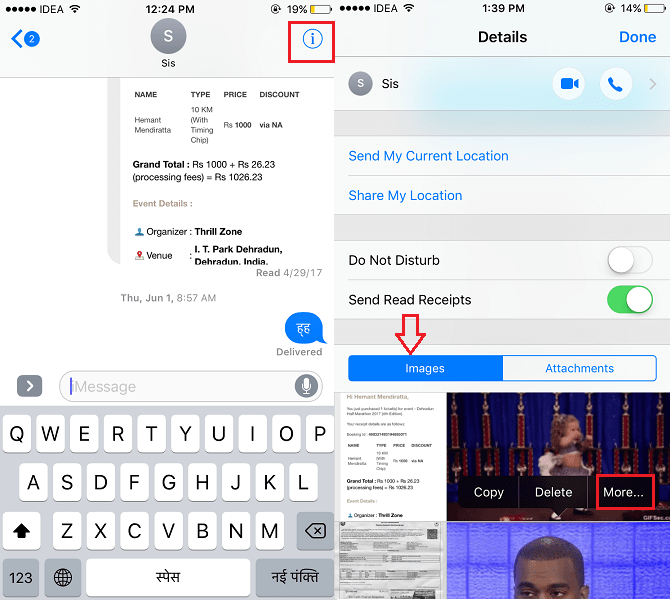
4. Em seguida, toque no Imagens guia (será selecionado por padrão). Agora, toque longamente em qualquer imagem e selecione Mais… Isso permitirá que você selecione várias fotos.
5. Toque nas fotos específicas que você deseja transferir para o Rolo da Câmera e toque em Salvar [x] Imagens no canto inferior esquerdo.
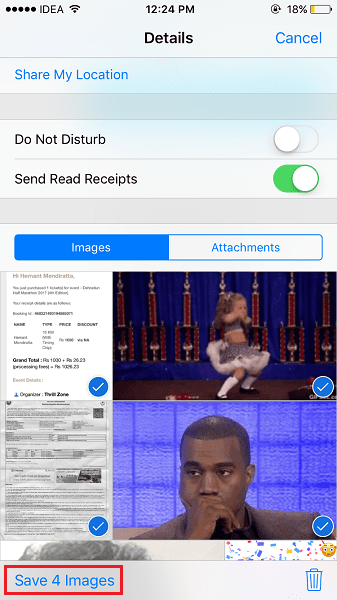
Aqui, x será o número de fotos que você selecionou.
Isso é tudo que existe para isso.
Vá até o aplicativo Fotos e você verá as imagens salvas lá. Da mesma forma, você também pode salvar fotos de outras conversas no Rolo da Câmera.
Esperamos que você tenha conseguido transferir as várias imagens da conversa do iMessage para o Rolo da Câmera no iPhone ou iPad. Se você enfrentar algum problema, deixe-nos saber nos comentários.
Artigos Mais Recentes